Vaikka elokuvien suoratoisto Amazon Primessa on yleistä, saatat kohdata haasteita, kuten huonot verkkoyhteydet työmatkojen tai lentojen aikana tai rajoitettu matkapuhelindata. Voitko katsella Amazon Primea offline-tilassa näissä tilanteissa ilman Internetiä?
Vastaus tulee olemaan: KYLLÄAmazon Prime Videon offline-ominaisuus on täydellinen ratkaisu. Prime Video -sovelluksen avulla voit helposti ladata ja katsella videoita offline-tilassa PC:llä/Macilla, iOS-/Android-laitteilla ja jopa älytelevisioilla. Lisäksi latausohjelman avulla voit muuttaa videot MP4-muotoon offline-katselua varten millä tahansa laitteella. Lue lisää ja opi, miten se tehdään yksinkertaisilla vaiheilla.
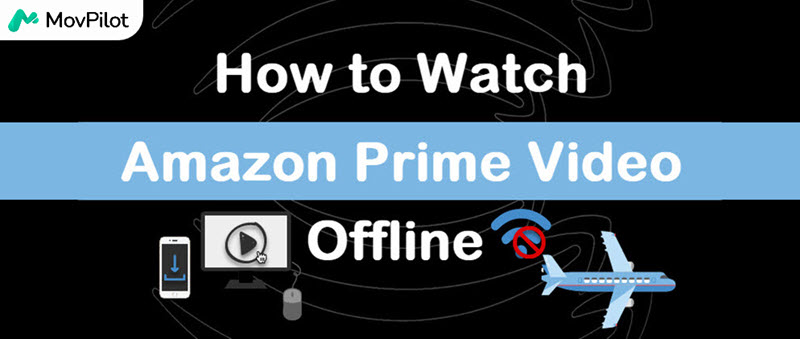
👀 Related Articles:
Tapa 1. Katso Amazon Prime Videota offline-tilassa MP4-muodossa millä tahansa laitteella
Amazon Prime Videolla on rajoituksia offline-katseluun, kuten ladattujen videoiden vanheneminen 48 tunnin kuluttua katselusta ja joidenkin nimikkeiden poistaminen käytöstä tekijänoikeusongelmien vuoksi, mikä häiritsee katselukokemustasi. Näiden rajoitusten ohittamiseksi suosittelemme käyttämään MovPilot Amazon Prime Video Downloader.
Tämä työkalu auttaa sinua lataamaan Prime-videoita yksinkertaisesti, DRM-vapaita MP4-tiedostoja Windows/Macissa, tallentamalla ne pysyvästi tietokoneellesi. Kun olet ladannut, voit siirtää korkealaatuisia videoita mihin tahansa laitteeseen, mukaan lukien tabletit, puhelimet, pelikonsolit ja älytelevisiot, mikä takaa kätevän offline-katselun missä tahansa ilman aikarajoituksia.
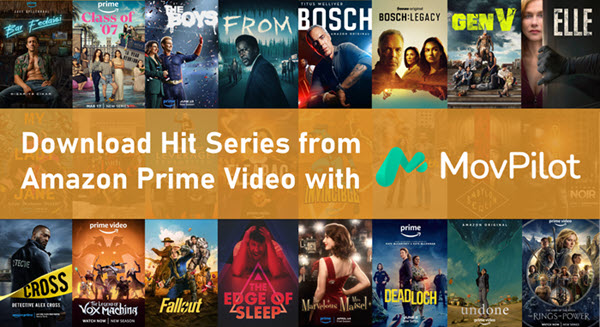
Noudata nyt alla olevia ohjeita ladataksesi ja katsellaksesi Amazon Prime -videoita millä tahansa laitteella:
Vaihe 1. Lataa, asenna ja käynnistä MovPilot tietokoneellesi.
Kirjaudu sitten sisään Prime Video -tililläsi ja valitse alueesi.

Vaihe 2. Etsi elokuva, sarja tai TV-ohjelma, jonka haluat ladata. Tai voit liittää suoraan otsikon linkin päästäksesi siihen.

Vaihe 3. Valitse jaksot, jotka haluat ladata. Ja säädä lähtöparametreja, jos sinulla ei ole erityistarpeita, jätä ne oletusarvoiksi.

Vaihe 4. Tallenna Amazon Prime Video -sisältö tietokoneellesi napsauttamalla latauspainiketta.

Lataamisen jälkeen voit tarkistaa lataukset MovPilot Amazon Prime Video Downloader"Historia"-välilehti. Voit pelata latauksia millä tahansa paikallisella soittimella. Lisäksi voit jopa siirtää lataukset matkapuhelimeesi, tableteille, pelikonsoleille ja älytelevisioille joustavaa offline-katselua varten.
Bonus: Täydellinen video-opastaminen
Tapa 2. Katso Amazon Prime Video Offline-tilassa Windows-/Mac-käyttöjärjestelmässä
Jos pidät mieluummin virallisista lähteistä, paras vaihtoehto on ladata virallinen Amazon Prime Video -sovellus. Tilaa vain Prime Video -sopimus tai vuokraa/osta haluamasi elokuvat ja lataa ne sitten sovelluksesta katsottavaksi offline-tilassa.
Prime Video -sovellus ei ole saatavilla vain mobiililaitteille. Se tukee myös Windowsia ja Macia (Windows 10/11 tai macOS 11.4 ja uudemmat). Lataa-kuvakkeella merkityt videot voi ladata, mutta laatu on rajoitettu 720p:hen, vaikka ne voitaisiin suoratoistaa verkossa korkeammalla resoluutiolla.
HuomKun olet lisännyt valitsemasi Prime-videot offline-tilaan, on tärkeää olla tietoinen seuraavista asioista: Amazonin latausrajoituksetPrime Video -sovelluksen offline-sisältö vanhenee 30 päivän ja 48 tunnin kuluttua katselusta. Tämän jälkeen video vanhenee ja sinun on uusittava lataus katsoaksesi sen uudelleen offline-tilassa.
Lisäksi monet Prime-videot mitätöityvät tekijänoikeussyistä aika ajoin. Joten on viisaampaa, että lataa Amazon Prime -videoita MP4-muodossa joka ei vanhene koskaan.
- Asenna ja käynnistä Prime Video -sovellus Windows-/Mac-laitteellesi ja kirjaudu sisään.
- Etsi videot, jotka haluat ladata, ja napsauta "Offline"-painiketta ladataksesi.
- Käytä kirjastostasi ladattuja videoita ja katso niitä ilman internetyhteyttä.

Kun saat offline-tilassa olevat Amazon Prime -elokuvat tietokoneellesi, ne vievät eniten tallennustilaa. Voit tallentaa Amazon-elokuvia ulkoiselle kiintolevylle vapauttaaksesi C-aseman tallennustilaa.
Tapa 3. Katso Amazon Prime Video offline-tilassa iOS/Android/Fire Tablet -laitteella
Kun olet liikkeellä etkä pääse käsiksi tietokoneeseesi, videoiden lataaminen offline-katselua varten Amazon Prime Video -sovelluksella mobiililaitteille tai tableteille on loistava vaihtoehto. Sovellus on saatavilla useille eri laitteille, kuten iPhonelle, iPadille, Android-puhelimille ja -tableteille, Fire-tableteille ja muille.
Käytä vain Prime Video -sovellusta laitteellasi ja katso saatavilla olevaa sisältöä offline-tilassa. Tässä esimerkkinä on Amazon Prime -videoiden katselu offline-tilassa Androidilla.
- Asenna Prime Video -sovellus, avaa se ja kirjaudu sisään tilillesi.
- Valitse video ja napauta "Offline"-painiketta. Valitse haluamasi videon laatu ja napauta "Aloita lataus".
- Kun lataus on valmis, siinä näkyy "Complete" -kuvake. Käytä tallennettuja videoitasi Offline-sivulla. (Video vanhenee 48 tuntia ensimmäisen katselun jälkeen, joten muista katsoa se ennen sitä.)

Vinkkejä Amazon Prime -videon katseluun offline-tilassa
Jos haluat katsella Amazon Prime Video -sisältöä sen virallisen offline-ominaisuuden kautta, sinun on varmistettava, että seuraavat kohdat ovat linjassa:
- Aktiivinen Prime Video -tili: Sinulla on oltava aktiivinen Amazon Prime Video -tilaus tai maksettava Prime-tilaus, jotta voit käyttää sisältöä offline-tilassa.
- Vuokraus tai osto: Jos olet vuokrannut tai ostanut elokuvan, voit katsoa sen suoraan offline-tilassa. Tämä koskee sekä vuokrattuja että ostettuja Amazon Prime -videoita.
- Lataa laatuSovelluksen asetuksissa voit valita haluamasi latauslaadun. Jos haluat säästää tilaa, valitse "Hyvä" tai "Normaali". Parhaan visuaalisen kokemuksen saat valitsemalla "Paras", vaikka se vaatiikin huomattavasti enemmän tallennustilaa.
- Laitteen tallennustilaPrime Video -lataukset voivat viedä paljon tilaa, erityisesti teräväpiirtoelokuvien tai -TV-sarjojen lataaminen. Tarkista aina käytettävissä oleva tallennustila ennen lataamista keskeytysten tai suorituskykyongelmien välttämiseksi.
- Tyhjennä seuratut latauksetLadattuja videoita ei poisteta automaattisesti katselun jälkeen. Vapauttaaksesi tilaa uudelle sisällölle, on hyvä idea poistaa jo katsomasi nimikkeet manuaalisesti.
Usein kysytyt kysymykset Amazon Prime -videoiden katsomisesta offline-tilassa
Voinko ladata Prime-videon offline-tilassa katsottavaksi lentokoneessa?
Kyllä. Niin kauan kuin käytät yhteensopivia laitteita, voit helposti ladata Amazon Prime Video -lataukset offline-tilassa ja katsella niitä lentokonetilassa. Jos ei, voit käyttää edellä mainittua MovPilot Amazon Prime Video Downloader kopioidaksesi videot ja siirtääksesi ne iPhoneen tai Androidiin. Sitten voit katsella ladattuja Prime-videoita offline-tilassa lentokoneessa.
💡 More Info:
Voinko katsella Amazon Primea offline-tilassa ilmaiseksi?
Amazon Primen offline-katseluominaisuus on saatavilla vain tilaajille. Uudet käyttäjät voivat kuitenkin nauttia a 1 kuukauden ilmainen kokeilu, jolloin he voivat katsoa Prime-videoita offline-tilassa ennen maksulliseen tilaukseen sitoutumista. Jos et ole oikeutettu kokeiluun, vaihtoehtosi on käyttää erikoistunutta Amazon Prime Video -latausohjelmaa, kuten tässä blogissa aiemmin mainittiin.
Miksi en voi katsoa Amazon Prime -videoita offline-tilassa?
Jos et ole Amazon Prime -jäsen tai sisältö ei ole saatavilla offline-tilassa katseltavaksi tekijänoikeusrajoitusten vuoksi, et voi käyttää Amazon Prime -offline-tilaa.
Jos olet jäsen, mutta et silti voi katsoa videoita offline-tilassa, se voi johtua vanhentuneesta tilauksesta tai riittämättömästä laitteen tallennustilasta. Muista tarkistaa tilauksesi tila ja vapauttaa tilaa offline-videoille.
Viimeiset sanat
Yllä olemme esitelleet, kuinka Amazon Prime -videoita voi katsoa offline-tilassa kaikilla laitteilla. Virallinen sovellus tarjoaa offline-tilan useimmille laitteille. Mutta jos laitteesi ei täytä järjestelmävaatimuksia tai haluat päästä eroon rajoituksista, kokeile... MovPilot Amazon Prime Video Downloader, ja saat täydellisen Amazonin offline-suoratoistokokemuksen.
MovPilot Amazon Prime Video Downloader
Lataa Amazon Prime -elokuvat ja -ohjelmat katsoaksesi offline-tilassa helposti!









MovPilot Amazon Prime Video Downloader is a reliable and efficient tool that allows me to effortlessly download and enjoy my favorite Amazon Prime Video content offline. With its user-friendly interface and high-speed downloads, it has become an essential part of my entertainment routine. Highly impressed with its performance and would definitely recommend it to others!
Thank you for leaving such a nice review. We are glad that you and your family liked our services.
MovPilot AmazonVideo Downloader is a versatile and user-friendly tool that enables users to download videos from Amazon Prime Video with ease. Its fast download speed and high-quality output make it a reliable choice for video enthusiasts.
Wow! Thank you so much for this great review. We really appreciate you being a loyal customer and helping to share the word about us.
This article helped me a lot and it allowed me to successfully save “The Boys”, thank you very much!
Positiivinen palautteesi piristi päiväämme! Kiitos, että jaoit kokemuksesi kanssamme.
Wow, I didn’t know that you could watch Prime videos offline! This is such a useful feature, especially for long flights or road trips. Thanks for sharing this information!
Olemme iloisia kuullessamme, että pystyimme täyttämään odotuksesi. Kiitos ystävällisistä sanoistasi.
The step-by-step guide made the process simple and the software itself is reliable. Highly recommended for Mac users!
Olemme todella iloisia saadessamme 5 tähden arvosanan. Kiitos luottamuksestasi.
I’m thrilled to learn about MovPilot Amazon Prime Video Downloader! Being able to download Prime videos as plain MP4 files and watch them on any device is a game-changer. Thanks for sharing this fantastic tool!
Kiitos positiivisista kommenteistasi! Olemme kiitollisia luottamuksestasi.
The ability to watch Prime videos offline is already a great feature, but MovPilot Amazon Prime Video Downloader takes it to the next level. Being able to download videos as MP4 files and watch them on any device or player is incredibly convenient. Thanks for introducing this amazing solution!
Kiitos, että käytit aikaa jättääksesi meille tämän upean arvostelun!
MovPilot Amazon Prime Video Downloader seems like a fantastic solution for those who want to watch Prime videos on any device or player. The ability to download videos as MP4 files provides the flexibility and convenience we need. Thanks for the recommendation!
Tiimimme tekee kovasti töitä täyttääkseen sinun kaltaisesi odotukset, ja olemme iloisia kuullessamme, että olemme onnistuneet siinä.